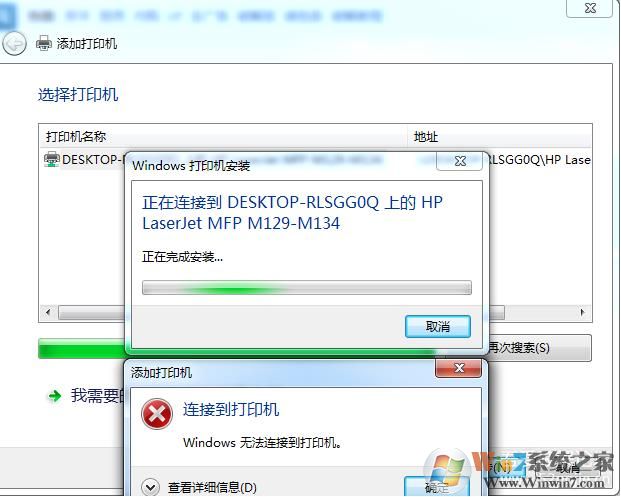
解决思路一:
WIN10作为主机共享的话要设置一下,具体如下,鼠标右击任务栏 网络 图标,在菜单中左键点击 打开网络和共享中心,鼠标左键点击打开窗口的左上角 更改高级共享设置,在打开的窗口中,鼠标左键点击 所有网络,选择
1.公用文件夹(启用)
2.文件共享连接使用128位加密3.密码保护的共享(关闭),保存。
然后去需要共享的机器:按下键盘左下角的 windows键 不放,再按键盘的字母 R 键,打开运行窗口输入“\\主机IP或者计算机名”,回车,没错看到打印机了,右键打印机,打开或者链接都可以。到此步,OK了。也许会有个小问题,主机或者需要共享的机器重启之后打印机脱机了,去控制面版,凭据管理器,添加一下主机的 windows凭据。
解决思路二:
最近遇到这种问题,解决方法如下:首先去做共享的WIN10系统上检查打印机的驱动,在设备和打印机里面点击共享的打印机,上面会出来打印服务器属性,查看打印机所用的驱动类型,HP的有类型3和类型4,我遇到是WIN10装的类型4的驱动,共享给WIN7会出现错误,把WIN10电脑上的驱动换成类型3的就可以共享了,如果有32位的电脑需要打印,在这里再添加X86同类型的驱动就可以了。
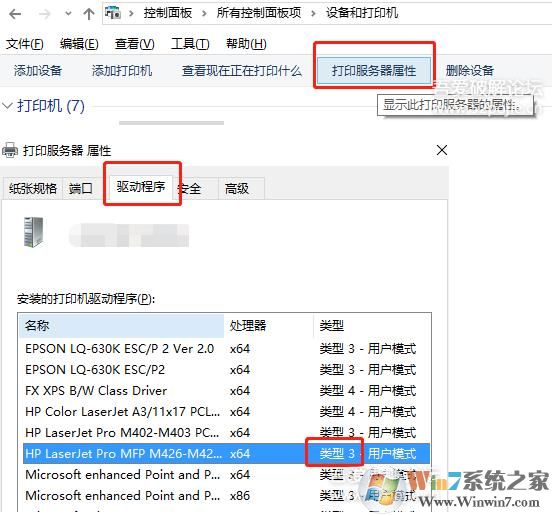
解决思路三:
尝试在Win7 64位系统和Win10系统上安装同一个驱动程序,彼此兼容就不会出现上面的错误问题了。